当前位置:首页 > 帮助中心 > 用u盘装系统教程操作,怎么用u盘装系统
用u盘装系统教程操作,怎么用u盘装系统
系统在正常的情况下怎么重装系统,在不正常的情况下又该怎么重装系统?其实,这两种情况都可以通过u盘启动盘来操作,因为只要是系统故障,而硬件有没有什么问题的话。那就可以将u盘启动盘接入电脑,设置启动winpe系统,最后就可以一键安装电脑系统了。U盘启动盘安装系统的具体操作,接下来就一起看看这篇用u盘装系统教程操作吧。
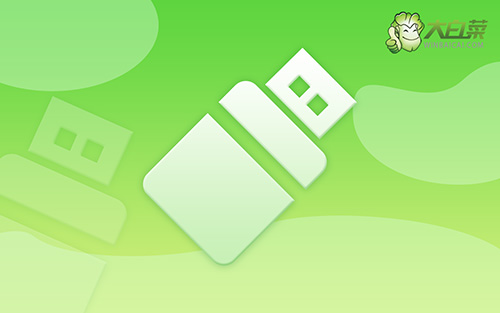
怎么用u盘装系统
第一步:制作大白菜u盘
1、首先,根据自身的需要,下载合适的大白菜U盘启动盘制作工具版本。

2、打开大白菜U盘启动盘制作工具后,如图设置,点击制作U盘启动盘就可以了。

3、最后,下载保存好要用的系统镜像,准备设置u盘启动即可。

第二步:启动大白菜u盘
1、后续操作需要使用u盘启动快捷键,请提前查询电脑对应的快捷键,方便操作。

2、将大白菜u盘接入电脑,即可通过u盘启动快捷键,设置电脑从u盘启动,进入主菜单。

3、进入大白菜主菜单后,选择【1】选项之后,按回车即可进入winpe桌面,使用重装系统的工具了。

第三步:大白菜u盘装电脑系统
1、首先,打开一键装机工具,浏览并选中系统镜像,将系统安装在C盘,点击“执行”。

2、稍后,在还原界面中,涉及部分系统设置,只需默认勾选,点击“是”即可。

3、在大白菜弹出的新界面中,勾选“完成后重启”选项,等待后续操作。

4、最后,等待大白菜自动安装Windows7系统就可以了,我们不需要进行其他的操作。

通过这些步骤,我们就可以完成用u盘装系统教程操作了。所以,如果你的电脑出现问题,比如说系统蓝屏无法开机等等,就可以设置u盘启动电脑。在winpe系统里有很多软件,其中就包括一键安装系统的软件,可以将你下载好的Windows系统镜像进行安装,最后让你的电脑恢复正常。

